Как включить функцию mms на iphone. Как подключить функцию MMS на iPhone? Отображение красного восклицательного знака
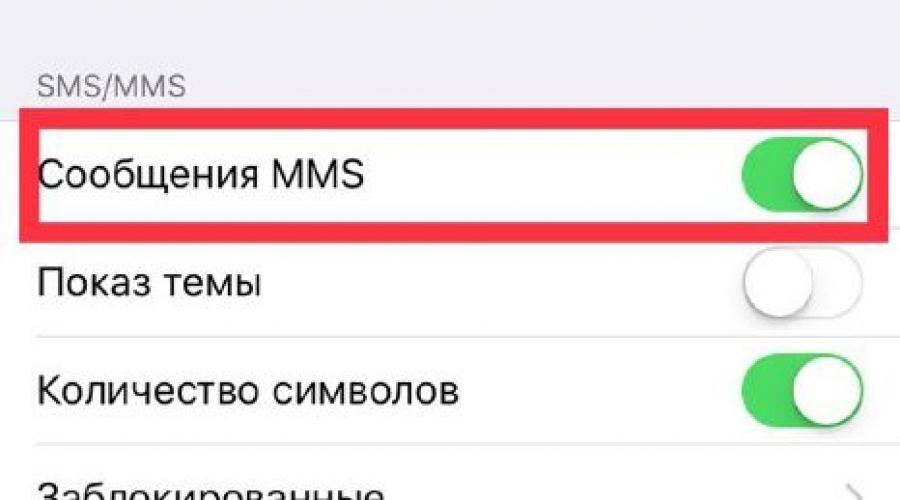
Читайте также
Статьи и Лайфхаки
Несмотря на то, что операционная система iOS имеет максимально простой и доступный интерфейс, интуитивно понятный даже ребёнку, у многих пользователей возникают вопросы относительно выполнения простейших задач устройства – например, как отправить ммс с айфона?
Следует помнить, что для использования функции MMS на iPhone должны быть присланы соответствующие настройки сотового оператора, а затем – установлены.
Отсутствие традиционного пункта «Отправить MMS», знакомого большинству пользователей обычных мобильных телефонов, способно значительно усложнить задачу отправки мультимедийного сообщения при покупке нового устройства.
Способы отправки сообщений
- На самом деле всё гораздо проще, чем это может показаться на первый взгляд. Отправить MMS-сообщение с устройства можно 2-мя различными способами.
- Так, для начала следует открыть раздел «Сообщения» и нажать в верхнем правом углу дисплея на пиктограмму, где изображены лист бумаги и карандаш.
- Вслед за этим откроется меню создания нового сообщения. После этого можно отправить либо обычное SMS, либо мультимедийное сообщение. При помощи iPhone можно отправлять по MMS сохранённые картинки и фотографии.
- Для того, чтобы обычное SMS превратилось в MMS, нужно нажать пиктограмму слева от поля для ввода текста, на которой изображена фотокамера.
- Если изображение уже находится в устройстве, нужно найти «Выбрать имеющееся». Либо «Сделать снимок», сфотографировать и нажать «Отправить».
- Потребуется указать адресата, нажав на пиктограмму «+», а затем ввести текст сообщения и тему, после чего – выбрать кнопку «Отправить».
- Следующий способ – зайти в галерею и открыть раздел «Фотографии», выбрать соответствующее изображение и нажать в нижнем левом углу дисплея пиктограмму с изображением стрелки, а затем – выбрать пункт «Отправить по MMS».
- После этого изображение прикрепляется к сообщению, а перед пользователем открывается меню создания ММС, где он добавляет адресата и вводит текст и тему сообщения. Кнопка «Отправить» совершит окончательную отправку.
Альтернативный способ
Существует и 3-й способ, с помощью которого можно мгновенно отправить MMS-сообщение. Для этого пользователь заходит в раздел «Камера», делает снимок и нажимает в нижнем левом углу на миниатюру получившейся фотографии.
Фото разворачивается на весь экран, после чего внизу появляется значок пиктограммы со стрелкой. Нажав на этот значок, готовый снимок можно будет тут же отправить по MMS уже знакомым способом.
Ошибочно считается, что MMS для iPhone - устаревшая функция, ведь для отправки мультимедийных файлов большинство использует мессенджеры: Viber, WhatsApp, Telegram и другие. Однако случается, что ваш абонент не пользуется всеми этими программами, и тогда приходится прибегнуть к отправке MMS.
Что такое MMS на iPhone
С помощью мультимедийных сообщений пользователи могут отправлять друг другу фотографии, а также видео- и аудиофайлы. При отправке таких месседжей с iPhone могут возникать затруднения: часто требуется изменить настройки, а ещё при первой попытке послать сообщение можно растеряться, так как для отправки MMS у продукции Apple не предусмотрено отдельной кнопки.
Как отправить MMS с iPhone
iPhone позволяет отправить мультимедийное сообщение тремя способами:
Имейте в виду, что некоторые операторы устанавливают ограничение на размеры файла для отправки MMS - обычно это 1 Мб.
Проблемы с отправкой MMS: устанавливаем настройки в iPhone
Увы, чаще всего с первого раза отправить MMS с iPhone и получить его не выходит - тогда всё дело в настройках. Для начала проверьте, включена ли у вас отправка мультимедийных сообщений. Для этого:

После изменения настроек перезагрузите iPhone, чтобы они точно вступили в силу. Иногда требуется даже сделать так называемую «жёсткую перезагрузку» - на длительное время зажать клавиши выключения и Home, пока на экране не появится фирменное яблоко.
Настройки MMS для iPhone по операторам
Если настройки для мультимедийных сообщений всё-таки нужны, для начала обратитесь в техподдержку. Вам пришлют все параметры в виде SMS - останется только сохранить их. Когда такой вариант по какой-то причине невозможен, все данные вбиваются вручную в зависимости от оператора:
«МТС»: имя пользователя и пароль - mts, APN - mms.mts.ru, MMSC - http://mmsc, MMS-прокси - 192.168.192.192:8080, максимальный размер - 512000, URL-адрес - MMS UAProf.
«Мегафон»: имя пользователя и пароль - gdata, APN - mms, MMSC - http://mmsc:8002, MMS-прокси - 10.10.10.10:8080, максимальный размер - 512000, URL-адрес - оставить пустым.
«Билайн»: имя пользователя и пароль - beeline, APN - mms.beeline.ru, MMSC - http://mms, MMS-прокси - 192.168.94.23:8080, максимальный размер - 512000, URL-адрес - MMS UAProf.
«Теле2»: имя пользователя и пароль - оставить пустыми, APN - mms.tele2.ru, MMSC - http://mmsc.tele2.ru, MMS-прокси - 193.12.40.65:8080, максимальный размер и URL-адрес - оставить пустыми.
Yota: имя пользователя и пароль - оставить пустыми, APN - mms.yota, MMSC - http://mmsc:8002, MMS-прокси - 10.10.10.10:8080, максимальный размер и URL-адрес - оставить пустыми.
После внесения настроек вручную обязательно перезагрузите ваш iPhone!
Видео: настройки для отправки MMS с iPhone
По каким ещё причинам не получается отправить MMS с iPhone
Итак, все настройки скорректированы, способы отправки MMS испробованы, но сообщение никак не уходит. В чём ещё может быть дело?
- В тарифе. Оказывается, некоторые тарифы сотовых операторов не позволяют отправлять мультимедийные сообщения. Чаще всего такой запрет установлен на корпоративных тарифах. Уточните этот момент у оператора.
- В способе подключения к интернету. MMS не отправляется по Wi-Fi соединению - нужно его отключить и подождать, пока смартфон подсоединится к мобильному интернету. Желательно, чтобы появился значок LTE или 3G - при символе «Е» MMS будет отправляться очень долго.
- В SIM-карте. Обычно проблема возникает у владельцев так называемых «обрезанных» SIM - если карточку обрезали вручную, то могли сделать это неаккуратно и убрать часть микросхемы, которая как раз «отвечает» за отправку MMS. В таком случае придётся поменять симку, тем более что сейчас в салонах связи выдают уже готовые Micro- и Nano-SIM.
- В сбое настроек сети. Обычно об этом говорит надпись «Carrier» вместо наименования оператора в верхней строке экрана iPhone. Такое случается, если настройки сети по какой-то причине не загрузились в смартфон - старая SIM-карта, сбой синхронизации и т. д. Желательно поменять SIM-карту и обратиться в службу техподдержки оператора, чтобы обновить настройки.
После первой удачной попытки отправить MMS с iPhone оказывается, что это не так и сложно. Чаще всего проблемы с отправкой и получением MMS устраняются после внесения верных настроек. Не стоит забывать и про «волшебную» перезагрузку: обычно настройки начинают действовать после неё.
Посредством мультимедийных сообщений можно передавать картинки, фотографии и важные документы. Для пользователей системы Apple настроить ммс на не составит труда. Производитель дает возможность обмениваться файлами между устройствами своего бренда абсолютно бесплатно. Для этого пользователю потребуется правильно настроенный телефон, на котором активирована функция iMessage. Если вы не знаете, как включить ммс, попробуйте наиболее простой вариант.
Зачастую при первом запуске аппарата с сим-картой все необходимые опции настраиваются автоматически. Вы просто устанавливаете сим, и в течение 15 минут оператор высылает вам смс со всеми настройками. Но если этого не происходит, владелец должен прописывать все данные вручную. При смене сим-карты пользователи часто сталкиваются с проблемами отправки картинок посредством сообщений. Эту трудность можно решить, восстановив заводские настройки аппарата. После успешного сохранения сообщений от оператора с конфигурациями больше ничего настраивать вам не придется.
Подключить сервис мультимедийных сообщений можно несколькими способами:
- Обратиться в сервисный центр производителя мобильного аппарата;
- Обратиться в Call centre вашего оператора, дождаться смс с настройками и сохранить его;
- Сделать все собственноручно, введя все данные самостоятельно.
Для начала убедитесь в том, что ваш аппарат подключен к интернету. Зайдите Настройки/Основные/Сеть/Сотовые данные и потяните плавающую кнопку вправо. Таким образом выполняется включение мобильного интернета. Для проверки работоспособности отключите на устройстве Wi-Fi и зайдите на любую страницу глобальной сети. Доступ к ручным настройкам вы найдете в разделе Настройки/Основные/Сеть. Нажав на строку под названием «Сотовая сеть передачи данных», вы сможете внести необходимые данные вашего оператора.
Ручные настройки ммс для операторов России
Ниже приведена таблица с информацией, которую должны будете прописать в строках:

Некоторые данные могут изменяться в зависимости от региона вашего проживания.
Тестирование работоспособности
После выполненных манипуляций перезагрузите устройство для того, чтобы изменения вступили в силу.  После включения телефона попробуйте отправить тестовое сообщение на любой номер из телефонной книги. Заходим на рабочий стол, нажимаем на иконку «Сообщение». Выбираем получателя из контактов либо вводим номер вручную. Далее нажмите на иконку камеры и зайдите в пункт «Медиатека». Устройство предложит вам выбрать необходимый файл из вашей галереи либо сделать снимок прямо сейчас. Выбираем нужный объект и нажимаем кнопку «Отправить». Уже через минуту ваш адресат получит фото. Если аппарат выдаст ошибку о невозможности отправки сообщения, значит, вам не удалось включить ммс на Айфон. Попробуйте еще раз проверить правильность настроек, сделанных ранее. Даже незначительная ошибка в виде точки либо пробела влияет на работоспособность передачи данных.
После включения телефона попробуйте отправить тестовое сообщение на любой номер из телефонной книги. Заходим на рабочий стол, нажимаем на иконку «Сообщение». Выбираем получателя из контактов либо вводим номер вручную. Далее нажмите на иконку камеры и зайдите в пункт «Медиатека». Устройство предложит вам выбрать необходимый файл из вашей галереи либо сделать снимок прямо сейчас. Выбираем нужный объект и нажимаем кнопку «Отправить». Уже через минуту ваш адресат получит фото. Если аппарат выдаст ошибку о невозможности отправки сообщения, значит, вам не удалось включить ммс на Айфон. Попробуйте еще раз проверить правильность настроек, сделанных ранее. Даже незначительная ошибка в виде точки либо пробела влияет на работоспособность передачи данных.
Компания Apple оказывает полную поддержку своих пользователей, поэтому в сервисных центрах производителя вам не только расскажут, как можно настроить ммс на Айфоне 7, но и сделают это за вас. Если же поблизости нет подобных отделений, обратитесь в операторский цент поддержки клиентов.
Всем привет, уважаемые читатели и пользователи айфонов. В сегодняшней статье я расскажу вам про то как можно настроить передачу ММС на вашем айфоне (4, 4s, 5, 5s и выше). На самом деле это не так просто как может показаться на первый взгляд
. Но, единожды настроив данную функцию, вы может пользоваться ею сколько угодно времени.
Итак, давайте перейдем от слов к практике.
Активация
Для того чтобы активировать ММС и настроить данные для своего сотового оператора (например МТС или ТЕЛЕ 2), то вам нужно выполнить следующие действия:
После всех вышеописанных операций у вас откроется поле для ввода настроек вашего сотового оператора. Пример подобных настроек для МТС и ТЕЛЕ2 вы можете увидеть ниже.
Пример настроек
Ниже я привожу пример настроек ММС на айфоне для двух популярных сотовых операторов, а именно для МТС и ТЕЛЕ2.
Выполните следующие настройки (для iOS 8 и выше):
- Поле APN (сотовые данные) – здесь укажите следующее – internet.mts.ru;
- Имя пользователя и пароль (сотовые данные) вам также нужно указать – mts;
- Теперь настройки в разделе MMS;
- Раздел APN, здесь впишите – mms.mts.ru;
- Имя пользователя и пароль вам также нужно указать – mts;
- В поле MMSC впишите следующее – http://mmsc;
- В поле ММС прокси пишите следующие данные – 192.168.192.192:8080;
- Максимальный размер сообщений укажите как – 512000;
- Теперь осталось сделать еще несколько настроек, в разделе режим модема;
- Поле APN – здесь укажите следующее – internet.mts.ru;
- Имя пользователя и пароль вам также нужно указать – mts.
Ниже вы можете посмотреть скриншот настроек МТС. Изображение взято с официального сайта МТС поэтому корректность предоставляемых данных 100%.

Теперь, чтобы завершить настройку для МТС вам нужно отправить любое ММС сообщение на сервер МТС по следующему номеру – 8890. После этого МТС активирует данную услугу на вашем айфоне.
ТЕЛЕ 2
Для ТЕЛЕ2 я также приведу пример актуальных настроек для iOS восьмой версии (4, 4s, 5, 5s и т.д.) и выше.
Разумеется, максимально актуальную на данный момент времени информацию по настройкам ТЕЛЕ 2 вы можете посмотреть на сайте ТЕЛЕ 2 . Чтобы настроить выполните следующее:
- Первым делом вам нужно сделать настройку сотовых данных;
- Теперь нужно сделать настройки в разделе MMS;
- Поле APN – здесь укажите следующее – mms.tele2.ru;
- Имя пользователя и пароль оставьте пустыми;
- В поле MMSC впишите следующее – http://mmsc.tele2.ru;
- В поле ММС прокси пишите следующие данные – 193.12.40.65:8080;
- Максимальный размер сообщений не заполняйте;
- URL адрес не заполняйте;
- Теперь осталось сделать настройку режима модема;
- Поле APN – здесь укажите следующее – internet.tele2.ru;
- Имя пользователя и пароль оставьте пустыми.
Как видите, в принципе здесь нет ничего сложного. Теперь вам нужно перезагрузить ваш айфон.
Несколько полезных советов по настройке:
- Если по представленным выше инструкциям вам ну далось настроить ММС, то поищите актуальные настройки на сайтах вашех сотовых операторов. Для этого просто вбейте в поисковик словосочетание: “Настройки ММС ваш сотовый оператор”;
- Если все равно не получается, то обратитесь в любой магазин вашего оператора, там вам помогут, чаще всего бесплатно, настроить ММС;
- Для отправки сообщений и файлов мультимедиа другому пользователю айфона, вы можете воспользоваться бесплатным сервисом iMessage.
На этом у меня все, надеюсь, вам удалось настроить ММС на вашем мобильном Apple устройстве iPhone. Если остались вопросы относительно данной темы, то можете задавать их в комментариях к этой записи, я постараюсь ответить как можно быстрее и как можно подробнее . До встречи в следующих материалах, обязательно добавляйте данный сайт в избранное, т.к. он вам еще, несомненно, пригодится.
MMS для многих пользователей мобильной связи являются важной составляющей комфортного общения и работы. С помощью мультимедийных сообщений можно отправлять фотографии, видео и аудиофайлы. Однако, чтобы пользоваться такой функцией, необходимо правильно внести настройки. Итак, как включить и настроить ММС на Айфоне? Об этом мы поговорим далее.
Процесс настройки MMS
В данной статье речь пойдет об общей . При этом для каждого отдельного оператора вносятся настройки, которые отличаются друг от друга. Узнать их можно на официальных сайтах мобильных операторов.
Ниже приведен пример основных настроек ММС на Айфоне:
- необходимо зайти в «Home» и выбрать меню «Настройки»;
- после этого надо нажать «Основные»;
- затем необходимо перейти в раздел «Сеть»;
- после этого надо включить опцию «Сотовая сеть передачи данных».
На конечном этапе вносятся настройки вашего оператора для ММС. Узнать настройки для своего оператора абоненты могут на их официальных сайтах сотовых компаний.

Дополнительные настройки
После того, как настроен профиль для ММС, специалисты советуют обязательно перезагрузить гаджет. Затем потребуется указать номер отправки или внести номер:
- необходимо включить «Настройки»;
- перейти в раздел «Телефон»;
- на следующем этапе надо выбрать «Мой номер».
После этого потребуется внести номер сим-карты, которую вы используете. Для номеров, зарегистрированных на территории России, все номера начинаются с +7.
Когда абонент внесет необходимые настройки, потребуется снова перезагрузить смартфон. В противном случае включить функцию не получится и абонент не сможет принимать, а также отправлять ММС. Только после очередной перезагрузки вы сможете полностью пользоваться мультимедийными сообщениями.

Необходимо отметить, что когда абонент будет отправлять каждое сообщения, то слева от поля ввода текста должна отображаться иконка фотоаппарата. Если таковой нет и после очередной перезагрузки, то потребуется снова вводить все настройки сначала. Телефон автоматически будет определять тип отправляемого сообщения. И если в нем не будет фотографии, тогда оно отправится как стандартное СМС-сообщение, а если будет добавлен файл, тогда оно будет обозначено как мультимедийное.
Отправка MMS
Чтобы добавить в сообщение, например, фотографию, абоненту необходимо нажать на иконку фотоаппарата. При пересылке файла абоненту предлагается «Выбрать имеющиеся» или второй вариант – «Сделать новый снимок». Пользователю достаточно выбрать подходящий вариант, например, он может сделать новый снимок. После этого открывается новое окно, а вернее окно камеры. После того, как проведен процесс съемки, и результат устраивает пользователя, достаточно нажать кнопку «Использовать».
